- Författare Abigail Brown [email protected].
- Public 2023-12-17 07:02.
- Senast ändrad 2025-01-24 12:25.
D3dx9_40.dll problem beror på ett fel med Microsoft DirectX. Den här DLL-filen är en av många som finns i DirectX-programsamlingen. Eftersom programvaran används av de flesta Windows-baserade spel och avancerade grafikprogram, dyker d3dx9_40.dll-fel vanligtvis bara upp när dessa program används.
Vilket som helst av Microsofts operativsystem sedan Windows 98 kan påverkas av d3dx9_40.dll och andra DirectX-problem. Detta inkluderar Windows 10, Windows 8, etc.
D3dx9_40.dll-fel
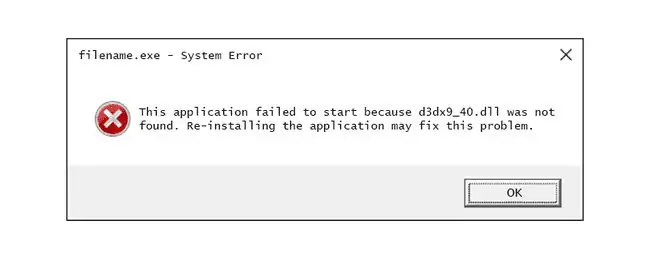
Det finns flera sätt som d3dx9_40.dll-fel kan visa sig på din dator. Här är flera av de vanligaste meddelandena:
- D3DX9_40. DLL hittades inte
- Filen d3dx9_40.dll saknas
- Fil d3dx9_40.dll hittades inte
- Programmet kan inte starta eftersom d3dx9_40.dll saknas på din dator. Försök att installera om programmet för att åtgärda problemet.
- D3dx9_40.dll hittades inte. Ominstallation kan hjälpa till att åtgärda detta.
- Körningen av koden kan inte fortsätta eftersom d3dx9_40.dll inte hittades.
Felmeddelandet kan gälla alla program som använder Microsoft DirectX, men det är vanligast i videospel, inklusive Need for Speed , Gothic, Total War och Psychonauts.
Hur åtgärdar du D3dx9_40.dll-fel
Hämta inte d3dx9_40.dll individuellt från någon "DLL-nedladdningswebbplats." Att göra det är aldrig en bra idé, av flera anledningar. Om du redan har det, ta bort den omedelbart var du än placerar den och fortsätt med dessa steg.
- Starta om din dator om du inte har gjort det ännu. Felet d3dx9_40.dll kan vara en slump och en enkel omstart kan lösa det helt.
-
Installera den senaste versionen av Microsoft DirectX. Chansen är stor att detta kommer att fixa felet "d3dx9_40.dll hittades inte".
Microsoft släpper ofta uppdateringar till DirectX utan att uppdatera versionsnumret eller bokstaven, så se till att installera den senaste versionen även om din version tekniskt sett är densamma.
Samma DirectX-installationsprogram fungerar med alla versioner av Windows inklusive Windows 10, 8, etc. Det kommer att ersätta alla saknade DirectX 11-, DirectX 10- eller DirectX 9-filer.
-
Förutsatt att den senaste DirectX-versionen från Microsoft inte åtgärdar felet, leta efter ett DirectX-installationsprogram på din spel- eller program-CD eller DVD. Ibland, men inte ofta, passar DirectX-versionen som finns på skivan bättre för programmet än den senaste versionen som är tillgänglig online.
Om ett spel eller annat program använder DirectX, kommer mjukvaruutvecklarna att inkludera en kopia av DirectX på installationsskivan. Till exempel, om du använder spelet med Steam, heter det förmodligen DXSETUP.exe, och kan hittas i en redist-mapp i spelets installationskatalog. Om du inte kan hitta det manuellt, försök att söka på hela datorn efter "dxsetup.exe" med ett filsökningsverktyg som Everything.
Ett annat exempel är GB-ASManager-programmet. När DLL-felet visas där, installera om programvaran som finns på den tillhörande DVD:n.
- Avinstallera och installera sedan om spelet eller programvaran. Något kan ha hänt med filerna i programmet som fungerar med d3dx9_40.dll, och en ominstallation kan göra susen.
- Återställ filen d3dx9_40.dll från det senaste DirectX-paketet. Om ovanstående felsökningssteg inte har fungerat för att lösa ditt d3dx9_40.dll-fel, försök att extrahera filen individuellt från DirectX-paketet.
-
Uppdatera drivrutinerna för ditt grafikkort. Även om det inte är den vanligaste lösningen, kan uppdatering av drivrutinerna för grafikkortet i din dator i vissa situationer lösa det här DirectX-problemet.
Behöver du mer hjälp?
Om du inte är intresserad av att lösa det här problemet själv, se Hur fixar jag min dator? för en fullständig lista över dina support alternativ, plus hjälp med allt på vägen som att räkna ut reparationskostnader, ta bort dina filer, välja en reparationstjänst och mycket mer.






